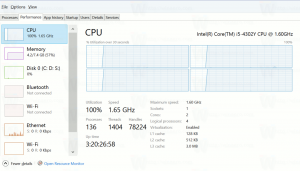Ako nainštalovať písma z obchodu Microsoft Store v systéme Windows 10
Spolu s jazykové balíčky, Microsoft sprístupnil písma v obchode Store. To umožní používateľom stiahnuť si ich presne rovnakým spôsobom, akým si sťahujú hry a aplikácie. Dnes uvidíme, ako sa to dá.
Reklama
Počnúc zostavou 17083 obsahuje Windows 10 špeciálnu sekciu v aplikácii Nastavenia. Novú sekciu nazvanú jednoducho „Písma“ nájdete v časti Personalizácia.
Možno poznáte klasický aplet Fonts Control Panel, ktorý môžete použiť na zobrazenie písiem, ktoré sú aktuálne nainštalované, alebo na inštaláciu či odinštalovanie písem. Namiesto klasického apletu ponúkajú najnovšie vydania systému Windows 10 stránku Písma v Nastaveniach, ktorá dokáže predviesť novšie možnosti písiem, ako sú farebné písma alebo variabilné písma. Obnovenie používateľského rozhrania Fonts, aby sa predviedli novšie možnosti, bolo dlho očakávané.
V časti Nastavenia poskytuje vyhradená stránka pre nastavenia písiem krátky náhľad každej rodiny písiem. Ukážky používajú rôzne zaujímavé reťazce, ktoré sú vybrané tak, aby zodpovedali primárnym jazykom, pre ktoré je každá rodina písiem určená, spolu s vašimi vlastnými nastaveniami jazyka. A ak má písmo zabudované viacfarebné funkcie, ukážka to ukáže.
Ak chcete nainštalovať nové písmo, najnovšie vydania systému Windows 10 ponúkajú nové funkcie. Pomocou niekoľkých kliknutí môžete jednoducho nainštalovať písma z obchodu.
Ak chcete nainštalovať písma z obchodu Microsoft Store, urobte nasledovné.
- Otvor Aplikácia Nastavenia.
- Prejdite na Prispôsobenie -> Písma.
- Vpravo kliknite na odkaz Získajte viac písiem v obchode.

- Aplikácia Microsoft Store sa otvorí v obchode.
 Kliknite na požadované písmo.
Kliknite na požadované písmo. - Na ďalšej stránke kliknite na tlačidlo Získať.

Práve ste nainštalovali nové písmo.
Prípadne môžete priamo spustiť aplikáciu Microsoft Store a vyhľadať tam dostupné písma.
Nájdite písma v obchode Microsoft Store
- Otvorte aplikáciu Obchod.
- Typ fonty vo vyhľadávacom poli.

- V rozbaľovacom poli Oddelenia vyberte možnosť Aplikácie.
- V časti Kategória vyberte položku Prispôsobenie.

- Zobrazí sa zoznam dostupných písiem v obchode.
- Kliknutím na písmo zobrazíte jeho podrobnosti.
- Nainštalujte ho kliknutím na tlačidlo Získať.

To je všetko.